-
Mi ratón parpadea cuando se ejecuta GoToMeeting
-
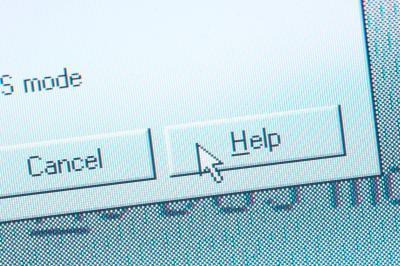
La última cosa que quiere ver en un GoToMeeting es el cursor parpadeando dentro y fuera. A pesar de que no se perturbe la reunión virtual de cualquier manera, es una distracción grave que le hará perder tiempo. Ratón parpadeo es molesto, pero lo es aún más si eres el encargado de la reunión.Requisitos del sistema
El ordenador debe exceder los requisitos del sistema antes de intentar alojar o unirse a una sesión. El mínimo sólo se requiere para obtener el programa en marcha; no representa la configuración más ideal. Un procesador de doble núcleo funcionando a 2,4 GHz se recomienda junto con un mínimo de 2 GB de RAM. GoToMeeting también se basa en gran medida en Java, por lo que asegúrese de que tiene instalada la versión más reciente.
Aceleración
La aceleración de hardware se utiliza para mejorar el rendimiento de las imágenes que se dibuja en la pantalla. Parpadeo y sacudidas a veces es causada por esta opción está demasiado alto. Tipo "desk.cpl" en la caja de búsqueda del menú Inicio y pulse "Enter" para abrir el panel de control del escritorio. Haga clic en "Configuración avanzada", "Solución de problemas" y luego "Cambiar configuración". Mover el cursor a "más" y tratar de nuevo GoToMeeting. Si el problema persiste, volver y probar las otras opciones hasta que se detiene el parpadeo.
drivers
Los conductores son importantes debido a que informe a su computadora cómo interactuar con el hardware. Los controladores que necesita para comprobar en esta situación son la tarjeta de ratón y gráficos. A pesar de que el lanzamiento de Windows Update es la forma más rápida para actualizar los controladores, no siempre es exacta y, a veces se instala controladores genéricos. Búsqueda de "Administrador de dispositivos" en el menú Inicio y busque en "Adaptadores de pantalla" y "Mouse y otros dispositivos señaladores" para encontrar los nombres de los fabricantes. Vaya a la sección de soporte en el sitio web del fabricante para encontrar las actualizaciones adecuadas.
Opciones de puntero
El cursor puede ser configurado para mostrar rastro del puntero, lo que añade un sendero débil que sigue a lo largo al mover el ratón. El ordenador utiliza más recursos para dibujar constantemente presente en la pantalla en un momento en GoToMeeting lo necesita para un rendimiento óptimo. Haga clic en "Inicio | Panel de control | Hardware y sonido | Mouse". Haga clic en la pestaña "Opciones de puntero" y elimine la marca al lado de "Senderos de pantalla de puntero." Si esto no funciona, cambiar el esquema de "Estándar de Windows", que se encuentra en la ficha Punteros.
